Panasonicレッツノート CF-AX2(型番:CF-AX2SEGJR)の内蔵SSDがBIOS上で認識しなくなったり、たまに認識してもブルースクリーン発生と不調になったので新しいSSDに交換して、Windows10をクリーンインストールする作業依頼をいただきました。
分解手順
内蔵SSDにアクセスするために裏フタを開けて分解する手順は、わりと簡単でした。バッテリーが2つ内蔵しているモデルであるのが注意点です。
まずは、簡単に外せる第1バッテリーを外して、裏側から見えるネジを全部(20本)外します。20本のうち液晶ヒンジ側の外側2本だけネジのサイズが違うので、戻すときに覚えておきます。

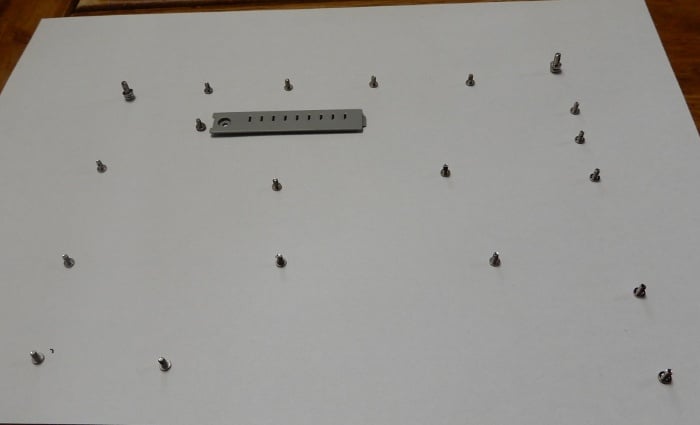
ネジを外せば、裏フタはそのまま上に持ち上げることができます。内蔵されているSSDが見えますが、先に第2バッテリーを外しておきます。

第2バッテリーのコネクターとSSDはテープで押さえられているので、テープをめくって先に第2バッテリーのコネクターを外してから、SSDの2本のネジを外してSSDを取り出します。

mSATAタイプのSSD
内蔵されているのはmSATAタイプの128GB SSD(型番:MZ-MPC1280)でした。mSATAタイプのSSDは交換部品の選択肢が少ないですが、Amazonでは入手可能です。
今回は、製品登録が新しめという理由で480GBのこちらにしました。
Zheino Q3 内蔵型 mSATA 480GB SSD (30 * 50mm) mSATAIII 3D Nand 採用


Windows10インストール
購入時のWindows8のリカバリーディスクはないので(あっても使わないですが)Windows10のバージョン1803をクリーンインストールしました。インストール後のWindows Updateを行っても、3つほど不明なデバイスとしてドライバーがインストールされていませんでした。
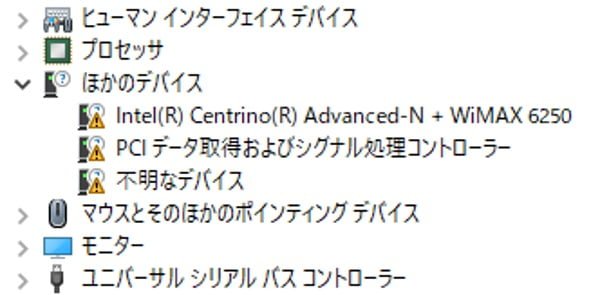
これらは不明なままでも構わないと思いますが、ドライバーを全部当てたい場合は、Panasonicのサイトからこの機種用のWindows8 64bitドライバーをダウンロードしてインストールします。
今回のCF-AX2SEGJR用のドライバーリストは無いですが、Wimax搭載で構成が似ているCF-AX2LVCCS用 Windows 8 (64bit) 導入済みドライバーを利用できました。
- WiMAX 6250 …32番 WiMAXドライバー
- PCIデータ取得およびシグナル処理コントローラー …27番 Intel Dynamic Platform and Thermal Framework(DPTF) 6.0 をバージョンダウンでインストール
- 不明なデバイス(ハードウェアID:ACPI\MAT0028)…23番 HID Drivers for Panasonic PC
これで、不明なデバイスはなくなりました。



マイクとカメラも問題ないでしょうか。
windows8のドライバいれても動かず悩んでます。
すみません、お客様から預かっていたPCなので現在検証ができません。
当時はマイクとカメラの動作確認は行っていません。
覚えているのは以下の2点だけです。
・デバイスマネージャー上ではドライバーがすべて入っていた。
・Windows10をクリーンインストール後Windwos Updateから自動でインストールされたドライバー
(Panasonicのサイトからダウンロードしたドライバーではない)